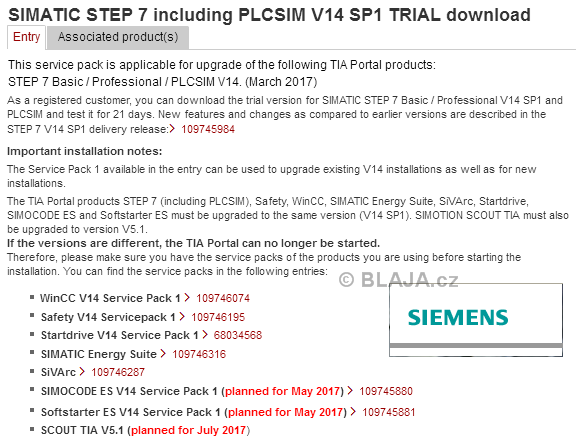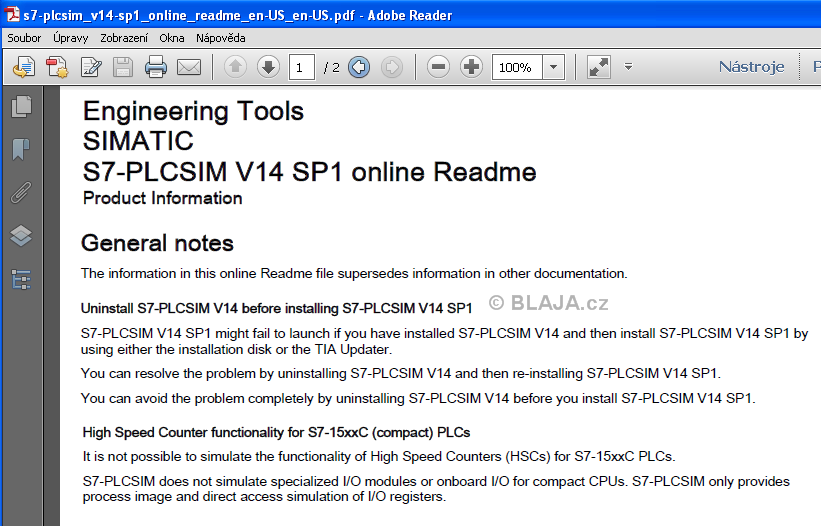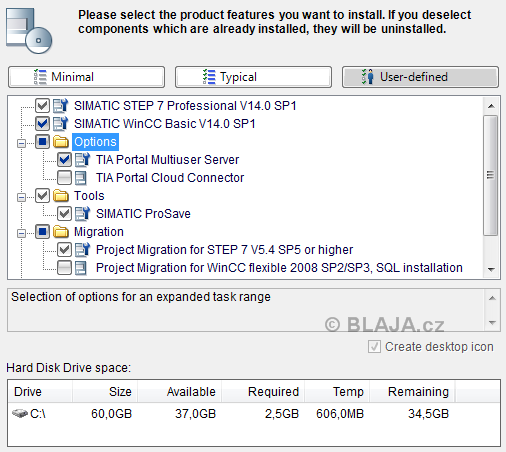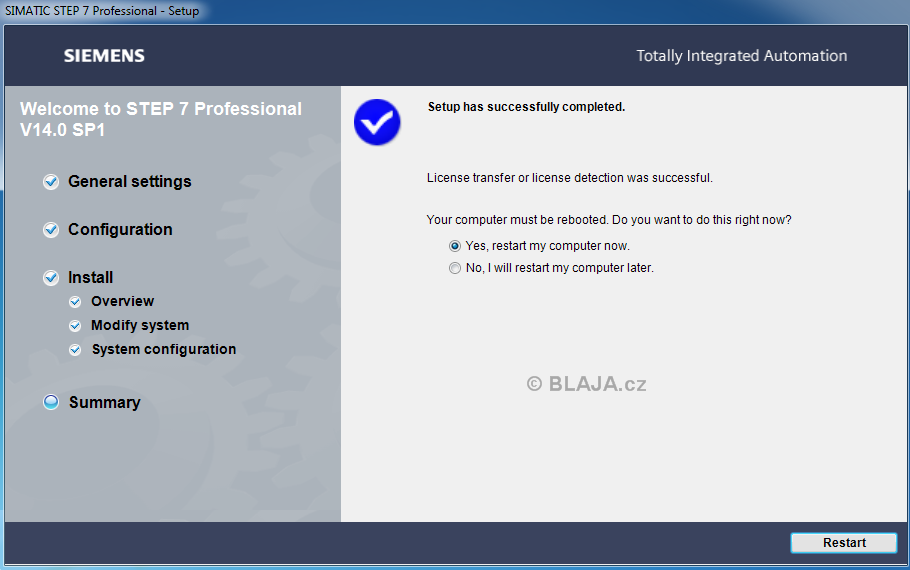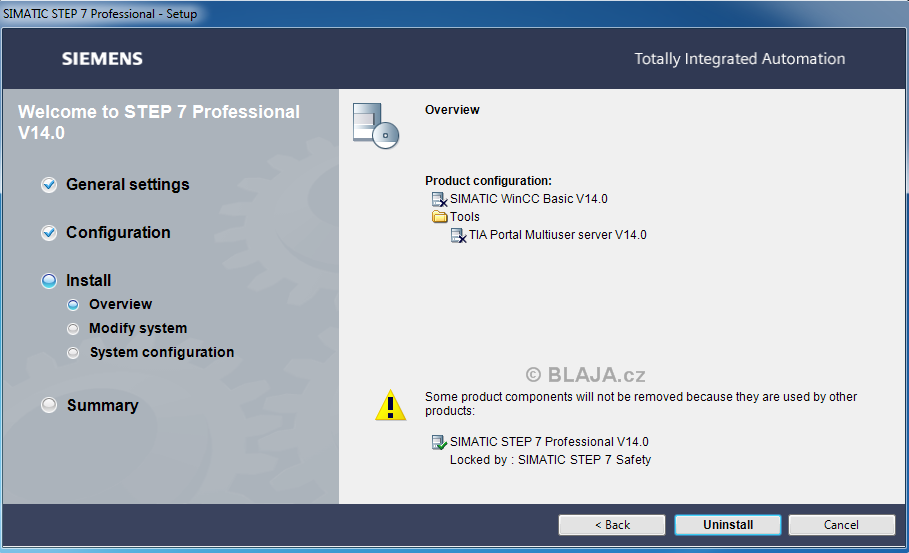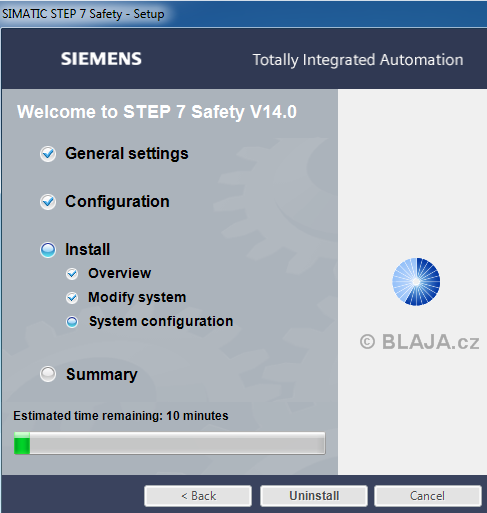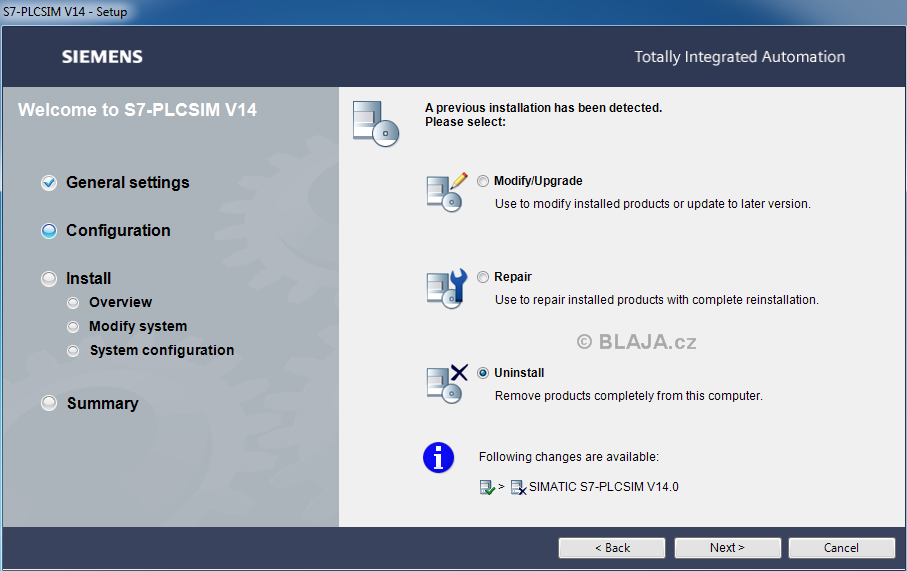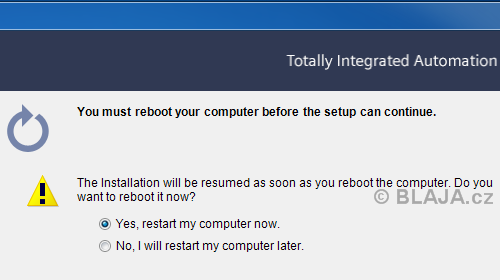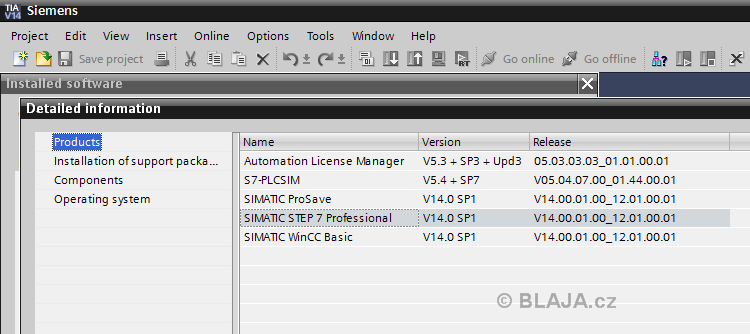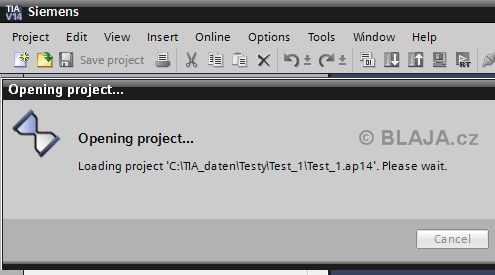Jako obvykle je na webu podpory Siemens k dispozici zkušební trial verze jednotlivých produktů pod komplexním nástrojem TIA Portal V14 SP1. Hlavní samozřejmě STEP 7 V14 SP1 a k němu PLCSIM tedy softwarový simulátor PLC. Věnujte také pozornost tučně zvýrazněným poznámkám.
Po stažení SP1 je tento potřeba rozbalit, neboť teprve pak získáme kompletní instalační balík souborů, což budou dvě DVD.
Stejně tak PLCSIM tedy simulátor.
Při kontrole souborů pro stažení a vůbec, se nejprve nabízí readme pdf soubor, je velmi důležitý. Napovídá provést nejprve odinstalování V14 PLCSIM a pak teprve instalovat PLCSIM V14 SP1. Kdyby tato poznámka nebyla důležitá, jistě by ji vydavatel nenabízel ke stažení a přečtení na prvním místě.
Klikněte na obrázek pro zvětšení
První sestava, OS Windows 7 64bit s instalovaným TIA Portal V14 + STEP7 V14 + PLCSIM + Safety. Instalátor nabízí upgrade, tak jdeme na to. Předpoklad je, že odinstalaci PLCSIM V14 uděláme později.
Klikněte na obrázek pro zvětšení
Stačí zatrhnout, co vše potřebujeme při uživatelsky definované instalaci a jedeme dál.
Velmi důležité hlášení, ať tomu rozumíme jak chceme, ideální řešení které ukázala praxe, je nepokračovat dále i když prosvícené tlačítko ANO svádí k pokračování.
Klikněte na obrázek pro zvětšení
My jsme na tvrdo pokračovali dál, uvidíme co se bude dít. Instalace proběhla s jedním restartem korektně, nic nenasvědčuje nějakým potížím.
Klikněte na obrázek pro zvětšení
I když jsme měli odinstalován PLCSIM V14, při spuštění TIA Portal V14 SP1 zíráme na toto hlášení.
Zkusili jsme instalaci znovu a nyní již instalátor nabídl opravu, pokračovali jsme dále a asi za 10 minut se objevila zmiňovaná "modrá smrt". To se již dlouho nestalo. Starší borci pamatují jistě dobu, kdy téměř jakákoliv instalace Step7 vyvolávala svědění a kopřivku, neboť byla velká šance, že se při instalaci vše posere a bude nutno předělat celý operační systém. Ty doby jsou již pryč, ale jak praví Nick Carter "Vždy ve střehu".
Klikněte na obrázek pro zvětšení
Zpátky na stromy. Protože se vše odehrávalo ve virtuálním kompu, velmi jednoduše jsme se vrátili do stavu před zahájením instalace V14 SP1. Rozhodli jsme celý TIA Portal V14 nejprve odinstalovat a pak teprve zahájit instalaci SP1. Jak je vidět i odinstalace má své zásady, musíme začít od Safety přes PLCSIM a STEP7 až na konec.
Klikněte na obrázek pro zvětšení
Nejprve vykopneme STEP7 Safety V14. Pro tuto část použijeme instalační disk od TIA Portal V14.
Poté následuje uninstall PLCSIM V14. Nijak se s tím nemažeme, časově to ale něco zabere. Nám vše tohle co čtete, instalace, odinstalace a zase instalace, trvalo asi půl dne.
Klikněte na obrázek pro zvětšení
Na závěr se loučíme se STEP7 V14. Po odinstalaci pro jistotu uděláme restart PC.
Klikněte na obrázek pro zvětšení
Tak jdeme na druhý pokus, operační systém Windows 7 SP1 64bit. Celý TIA Portal V14 řádně odinstalován.
Restartík po instalaci. Mimochodem v průběhu instalace asi po 10-ti minutách, si instalátor vyžádá také restart PC.
Spuštění TIA Portal V14 SP1 již proběhne bez potíží.
Zatím PLCSIM není nainstalován, přijde na řadu za chvilku.
Otevřeme si projekt vytvořený ve verzi V14, není s tím žádný problém. Tohle není stejné jako v případě V13 a SP1 kdy se jednalo o vyšší verzi a v SP1 nešel projekt V13 otevřít, musel se zkonvertovat.
Uložíme projekt ve verzi SP1. Pro klid duše se vrátíme do TIA Portal V14 a projekt z V14 SP1 otevřeme také. Jedná se jen o SP, takže projekty jdou mezi sebou ukládat a otevírat.
Jestli je vše rychlejší jak slibuje ofiko ohledně SP1 a V14 to si zkuste sami, dva týdny na to bohatě stačí. SP1 obsahuje nové praktické funkce zkracující čas pro vývoj aplikace, přináší otevřenost dalším systémům. Dále možnost automatizované práce s HW konfigurací a již vložené safety PLC komponenty v HW katalogu, což nás příjemně překvapilo. Nastupuje také očekávané podpora Windows 10. Je toho samozřejmě více, vše se dá přečíst na odkazu zde.
Videoukázka instalace a opravy TIA Portal V14 SP1.
https://www.youtube.com/watch?v=NJxIp8nPfx4&feature=youtube
Závěr:
Máte dva týdny na vyzkoušení. Hlavně to vypadá, že nejdůležitější bude podpora Windows 10, neboť to je jediný operační systém, který již delší dobu dostanete oficiálně se všemi notebooky. Licence na V14 zřejmě stačí i na SP1, takže vzhůru do toho a půl je hotovo.
Jaroslav Blažek
Doplňující odkazy k článku:
SIMATIC STEP 7 V14 SP1 TRIAL download here.